Voorzien van een snelle processnelheid, praktisch gemak en met moderne eigenschappen zoals HDR, snelle autofocus en hartslagmonitor, etc, schakelen steeds meer iPhone gebruikers over naar de Samsung Galaxy S5. Als u plannen heeft om over te schakelen of dit al heeft gedaan, dan is het leren van het nieuwe operating system niet het enige dat u dient te doen. Herinner ook dat u al uw contacten, muziek, sms berichten en andere gegevens dient te verplaatsen. Met andere woorden, u moet waarschijnlijk iPhone gegevens overzetten naar de Samsung S5.

Dit is waar veel nieuwe Samsung Galaxy S5 eigenaren in de war raken. Aangezien de iPhone met iOS werkt, en de S5 met Android OS, is het echt mogelijk om gegevens over te zetten van de iPhone naar de Galaxy S5?
Twee Manieren om Gegevens Over te Dragen van iPhone naar Galaxy S5
1. Gebruik Telefoon Overdracht
Als u een makkelijke en zeer efficiënte wijze wilt voor het overzetten van al uw iPhone data naar de S5, is Telefoon Overdracht wat u nodig hebt. Deze software stelt u in staat data over te dragen tussen verschillende telefoons. U kunt het gebruiken voor het overdragen van gegevens, muziek, foto’s, belgeschiedenis, video’s, sms, volledige contacten, documenten, en meer. Telefoon Overdracht wordt ondersteund door een groot aantal smartphones met Android 2.1 tot 4.4, Symbian 40/60, iOS 5 tot 7.1, en voor Blackberry 7.1 en eerdere edities.
Het overdragen van iPhone naar Samsung S5 met Telefoon Overdracht is heel makkelijk. Alles wat u hoeft te doen:
- Verbind beide telefoons met uw PC met USB kabels en open de Telefoon Overdracht software.
- Het programma zal automatisch uw toestel herkennen met de iPhone als „Bron“ en de Galaxy S5 als de „Bestemming“.
- Selecteer de bestanden (SMS, muziek, video, contactne, etc) in het middelste paneel en selecteer „Begin met kopiëren“.
- Afhankelijk van de bestandsgrootte, zal het overdrachtsproces van enkele seconden tot minuten duren om te voltooien.
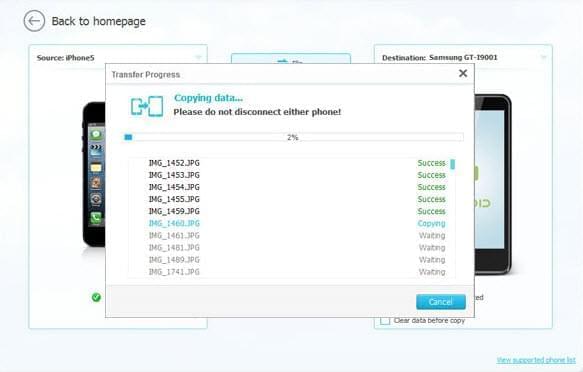
Naast de mogelijkheid om efficiënt iPhone naar Samsung S5 overdrachten uit te voeren, kunt u Telefoon Overdracht ook gebruiken om backup gegevens te creëren. Voor het geval dat u de software van uw telefoon per ongeluk wist, bewerkt of beschadigd, kunt u met behulp van de backup uw verloren bestonden terugkrijgen.
2. Samsung Smart Switch
Om aan de behoeftes van veel klanten te voldoen die overschakelen van iPhone naar Samsung, heeft de laatste een toepassing ontwikkeld met de naam Samsung Smart Switch. Deze toepassing is ontworpen voor het overzetten van foto’s, contacten, video’s, muziek, bestanden en gegevens, snel en efficient. Met Samsung Smart Switch, kan het overzetten van iPhone gegevens naar de Samsung Galaxy S5 op twee manieren worden gedaan.
A. Als u bestanden wilt synchroniseren via iCloud, volg de volgende procedure.
- Ga naar Google Play en installeer Smart Switch.
- Open de applicatie op uw mobiele telefoon en selecteer “Van iCloud importeren”.
- Voer uw Apple ID en wachtwoord in.
- Selecteer het gewenste bestandtype dat u wilt overdragen.
- Selecteer “Met de overdracht beginnen” om het overdrachtsproces te starten.
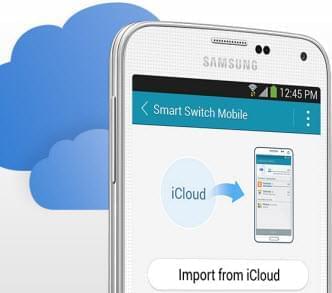
B. Indien u data van uw oude toestel naar uw nieuwe toestel dient over te dragen via iTunes, kan de volgende wijze u helpen.
- Verbind uw iPhone met uw PC met behulp van de USB kabel.
- Open iTunes en maak een backup van uw iPhone
- Download en installeer de desktopversie van SmartSwitch.
- Open SmartSwitch op uw computer en selecteer “toepassingen” in de lijst.
- Druk op “Overdracht starten” en wacht tot het overdrachtsproces is voltooid.
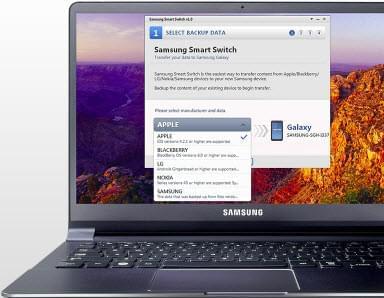
U kunt Samsung Smart Switch gebruiken voor het overdragen van gegevens van iPhone naar de S5 en dit is compatibel met beide toestellen, met de uitzondering van toepassingen. Als u Smart Switch gebruikt voor het overdragen van toepassingen, zelfs als u iOS toepassingen heeft geselecteerd in de overdrachtslijst, worden ze niet op uw Galaxy geïnstalleerd omdat deze niet worden ondersteund. Als de toepassing evenwel dezelfde versie beschikbaar heeft voor Android, zal dit slimme hulpmiddel het in de app store vinden en op uw nieuwe telefoon installeren. Als het programma niet de juiste Android toepassing kan vinden, dan dient u deze handmatig to downloaden en installeren of een soortgelijke toepassing up uw Samsung Galaxy S5 te installeren.
Met behulp van deze methoden is het overdragen van gegevens van de iPhone naar de Samsung Galaxy heel makkelijk geworden. Samsung Smart Switch is een mooie toepassing maar vereist het gebruik van iCloud of iTunes. Deze methode is beslist niet voor newbies of gebruikers die geen tijd hebben om met een online account in te loggen, backups te creëren of op een lang proces te wachten.
Telefoon Overdracht is een meer efficiënte wijze om gegevens tussen telefoons over te dragen, met slechts een paar klikken. Het vereist ook geen technische vaardigheden voor het overdragen van gegevens van iPhone naar Galaxy S5, wat het een perfect hulpmiddel voor iedereen maakt.